- Autor Abigail Brown [email protected].
- Public 2023-12-17 06:57.
- Ostatnio zmodyfikowany 2025-06-01 07:17.
Co warto wiedzieć
- Większość telefonów: Ustawienia > Dźwięk > Dzwonek telefonu. Wybierz dźwięk i naciśnij OK lub Zapisz.
- Samsung: Ustawienia > Dźwięki i wibracje > Dzwonek. Wybierz dzwonek i naciśnij strzałkę wstecz.
W tym artykule wyjaśniono, jak ustawić dzwonek na różnych telefonach z Androidem, a także jak pobierać nowe dzwonki i przesyłać je do telefonu. Poniższe instrukcje mają zastosowanie bez względu na to, kto wyprodukował Twój telefon z Androidem: Samsung, Google, Huawei, Xiaomi itp.
Jak ustawić domyślne dzwonki
W zależności od modelu telefonu z Androidem możesz wybierać spośród kilku dostępnych dzwonków. Oto jak je znaleźć i przeglądać:
- Otwórz aplikację Ustawienia na telefonie.
- Dotknij Dźwięk.
-
Ustawienia dźwięku zawierają wiele opcji umożliwiających dostosowanie różnych poziomów głośności i tonów w urządzeniu. Różnią się one nieznacznie w zależności od urządzenia i wersji Androida, na której jest uruchomione, ale wszystkie powinny być dość podobne. Znajdź opcję Dzwonek telefonu i wybierz ją.
W zależności od używanej wersji Androida opcja Dzwonek telefonu może znajdować się w sekcji Zaawansowane. Jeśli tak, dotknij strzałki w dół, aby ją otworzyć.
-
Z tego miejsca zobaczysz listę dzwonków lub listę kategorii dzwonków dostępnych w urządzeniu. Możesz dotknąć dzwonka raz, aby usłyszeć, jak brzmi. Gdy znajdziesz taki, którego chcesz użyć jako domyślnego dzwonka, dotknij OK lub Zapisz, aby zapisać wybór.

Image
Jak ustawić domyślne dzwonki w telefonach Samsung
Jeśli posiadasz urządzenie Samsung, proces ustawiania dzwonka jest nieco inny. Oto jak to zrobić:
- Uruchom aplikację Ustawienia, a następnie dotknij Dźwięki i wibracje.
- Znajdź Dzwonek na liście i dotknij go.
- Wybierz dzwonek, który chcesz ustawić dla swojego telefonu.
-
Na koniec dotknij strzałki wstecz u dołu ekranu, aby ustawić nowy dzwonek. Możesz dotknąć przycisku Początek, aby zamknąć aplikację Ustawienia.

Image
Jak pobrać nowe dzwonki z komputera
Najprostszym i najtańszym sposobem uzyskania nowych dzwonków jest przeniesienie ich z komputera. Większość urządzeń z Androidem może używać zwykłych plików muzycznych jako dzwonków.
Podczas gdy wiele urządzeń akceptuje inne formaty, trzymanie się MP3 i OGG jest ogólnie dobrym pomysłem.
- Podłącz urządzenie z systemem Android do komputera za pomocą kabla USB. Zwykle możesz użyć kabla będącego częścią ładowarki.
- Na urządzeniu z Androidem przesuń palcem w dół z górnej części ekranu, aby zobaczyć powiadomienia. Powinieneś zobaczyć powiadomienie systemowe informujące, że Twoje urządzenie jest podłączone przez USB w celu ładowania. Kliknij to powiadomienie.
-
Otworzy się nowe okno dialogowe, w którym możesz wybrać, do czego służy USB. Wybierz Przesyłanie plików. Twój komputer może automatycznie otworzyć okno pokazujące pamięć telefonu. Jeśli tak, przejdź do kroku 6.

Image - Jeśli komputer nie przejdzie automatycznie do pamięci telefonu, otwórz Eksplorator Windows lub dowolną przeglądarkę plików dostępną w Twoim systemie.
-
Nawiguj do miejsca, w którym jest zamontowane Twoje urządzenie. Jest to ta sama lokalizacja, w której komputer wyświetla podłączone dyski USB. W systemie Windows jest to Ten komputer.

Image -
W pamięci wewnętrznej urządzenia z Androidem znajdź i otwórz folder Ringtones.

Image - Skopiuj do tego folderu wszystkie pliki muzyczne, których chcesz użyć jako dzwonków. Gdy wrócisz do ustawień dźwięku telefonu, powinieneś znaleźć je na liście domyślnych dzwonków systemowych.
Gdzie znaleźć dzwonki online
Jeśli domyślne dzwonki telefonu nie zapewniają odpowiedniego poziomu dostosowania, przejdź do Google Play i szybko wyszukaj dzwonki. Wyniki wyszukiwania obejmują wiele aplikacji - niektóre płatne, a niektóre bezpłatne. Oto dwie bezpłatne aplikacje, które warto rozważyć:
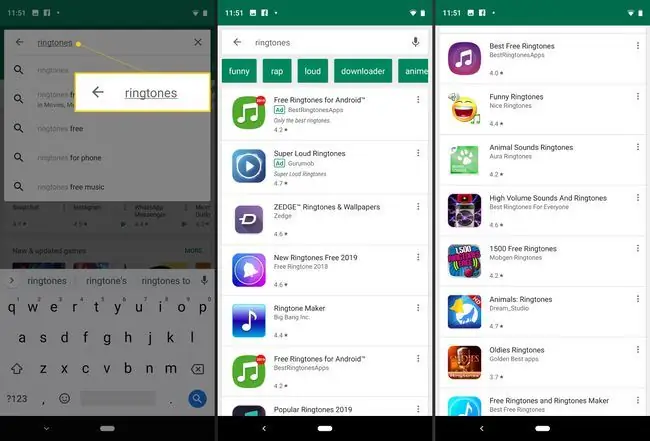
ZEDGE Dzwonki i tapety
Uczyń swój telefon początkiem rozmowy dzięki darmowym dzwonkom po pobraniu aplikacji ZEDGE. Zawiera również dźwięki powiadomień, ikony aplikacji, alarmy i darmowe tapety. Możesz pobrać wysokiej jakości dzwonek i używać go dla każdego członka rodziny lub każdego ze znajomych. Kategorie obejmują rock, rap i country, a także klasyczne dzwonki i efekty dźwiękowe. Przypisz dzwonki do poszczególnych kontaktów z poziomu aplikacji.
RingDroid
Gdy pobierzesz aplikację RingDroid, będziesz mógł wykorzystać do 30 sekund utworu z biblioteki multimediów i utworzyć z niego dzwonek. Przyzwyczajenie się do interfejsu zajmuje trochę czasu, ale po wykonaniu kilku dzwonków proces jest łatwy i skuteczny.






